Résoudre les problèmes de capteur de proximité sur Android
Les soucis liés au capteur de proximité ne sont pas rares sur les smartphones Android. Il arrive fréquemment que l’écran s’active durant les appels, un problème persistant même sur les modèles haut de gamme. Cette situation devient encore plus compliquée si votre écran est endommagé, même légèrement. De nombreux utilisateurs constatent qu’après un petit choc, l’écran ne se réactive plus pendant les appels, car le capteur de proximité est affecté. L’écran reste éteint, vous obligeant à attendre la fin de l’appel. Une expérience des plus frustrantes. Si vous souhaitez désactiver le capteur de proximité pendant les appels sur votre smartphone Android, voici un guide détaillé.
Comment réactiver l’écran durant les appels ?
Ce tutoriel présente cinq méthodes pour contourner les problèmes de capteur de proximité rencontrés sur divers téléphones Android. Ces solutions ne sont pas exhaustives et peuvent être combinées. Nous vous conseillons de commencer par les corrections de base avant de passer aux options plus avancées, afin de trouver la meilleure solution.
1. Solutions basiques
Pour de nombreux utilisateurs, les paramètres d’accessibilité d’Android peuvent résoudre le problème d’un capteur de proximité défaillant, particulièrement sur les versions 6.0 et supérieures. Voici comment procéder :
1. Allez dans les Paramètres de votre appareil Android, puis cherchez « Accessibilité ». Vous pouvez aussi passer par Paramètres -> Système. Dans le menu Accessibilité, activez l’option « Le bouton d’alimentation termine l’appel ». Cela vous permettra de mettre fin à l’appel avec le bouton d’alimentation, même lorsque l’écran est éteint.
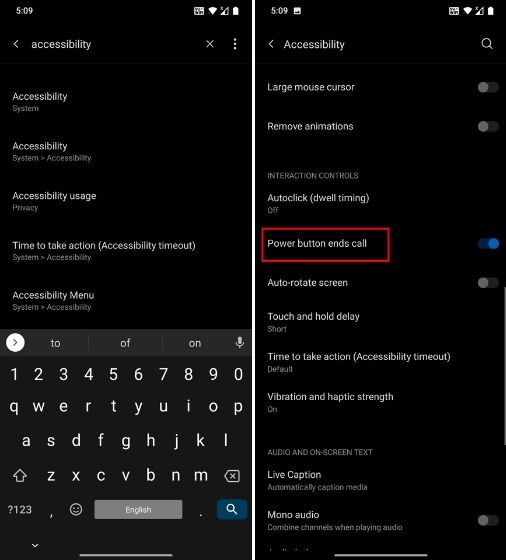
2. Certains téléphones Samsung permettent également de répondre aux appels avec le bouton d’augmentation du volume. Si l’écran ne s’allume pas avant même de recevoir un appel, cette option peut vous aider. Activez-la dans les paramètres d’accessibilité. Notez que les appareils Android standard n’ont pas cette fonctionnalité.
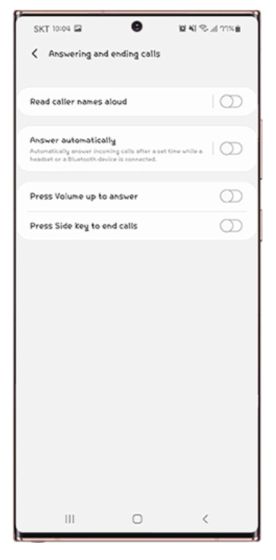
3. Bien que les étapes précédentes vous aident à gérer les appels, pour réactiver l’écran durant un appel actif, utilisez la fonctionnalité « Double-clic avec le bouton d’alimentation » disponible sur la plupart des smartphones Android. Cette option ouvre habituellement l’appareil photo. Si vous l’activez, l’appareil photo remplacera le capteur de proximité, forçant l’écran à se rallumer. Vous pourrez ainsi accéder à d’autres applications ou activer le haut-parleur.
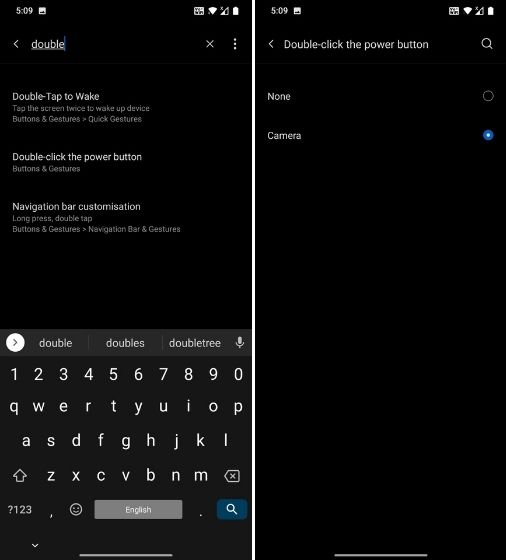
2. L’application TapTap
L’application TapTap, développée par Kieron Quinn, est conçue pour ajouter des fonctionnalités supplémentaires aux smartphones Android. Elle peut également être très utile pour les problèmes de capteur de proximité. TapTap permet d’effectuer des actions en tapotant deux ou trois fois à l’arrière de votre téléphone. Nous utiliserons cette fonctionnalité pour allumer l’écran pendant les appels.
1. Téléchargez l’application TapTap via ce lien. Elle fonctionne sous Android 7.0 et supérieur. Installez-la sur votre appareil.
2. Lors de la configuration, il vous sera demandé de taper deux fois à l’arrière pour tester la sensibilité. Si l’application ne détecte pas vos tapotements, ajustez la sensibilité et la taille de l’appareil. Si vous avez un capteur d’empreintes digitales à l’arrière, tapotez dessus.
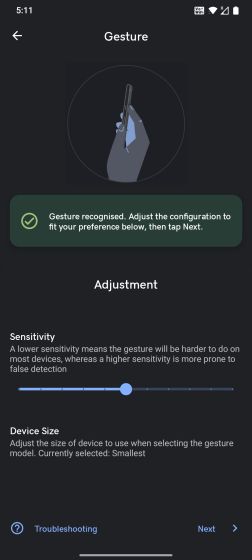
3. Suivez les instructions à l’écran et accordez les permissions d’accessibilité. Désactivez ensuite l’optimisation de la batterie pour cette application.
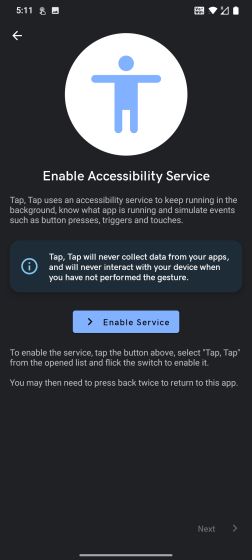
4. Dans « Gates », désactivez toutes les options, particulièrement « Display Off » et « On call ».
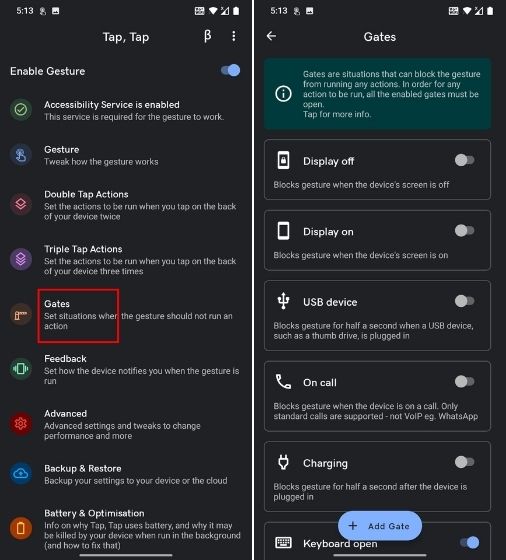
5. Ouvrez « Double Tap Actions » puis « Ajouter une action ». Si des actions sont déjà présentes, supprimez-les.
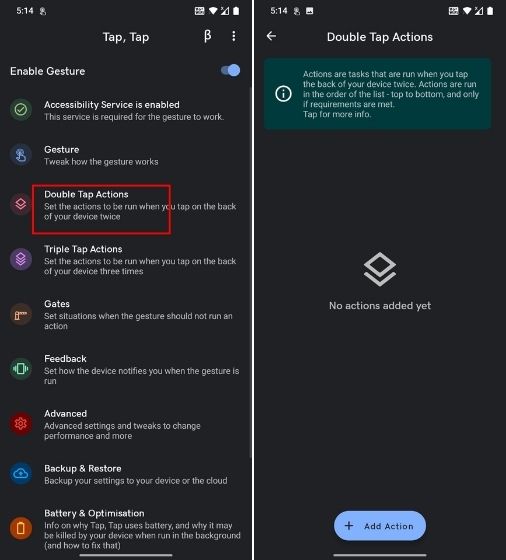
6. Choisissez « Lancer » puis « Lancer la caméra ». Cela permettra d’ouvrir l’appareil photo en tapotant deux fois à l’arrière durant un appel. Cette action forcera l’écran à se réactiver, contournant le problème du capteur de proximité.
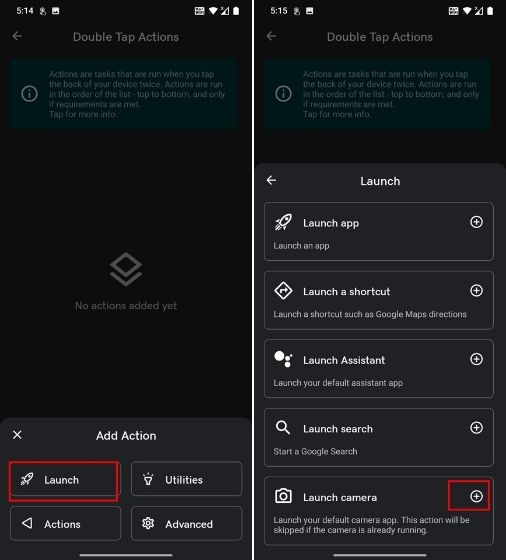
7. Passez un appel et tapotez deux fois à l’arrière. L’écran devrait s’allumer et l’appareil photo s’ouvrir. Vous pourrez ainsi mettre fin à l’appel, activer le haut-parleur, ou accéder à d’autres applications.
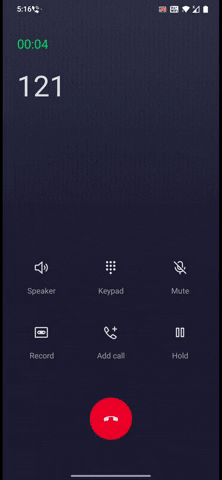
8. Si cette étape ne fonctionne pas, ajoutez une nouvelle action. Supprimez l’action précédente et choisissez « Actions » puis « Réactiver l’appareil ». Cette option pourrait fonctionner sur les smartphones fonctionnant sous Android 9 ou inférieur.
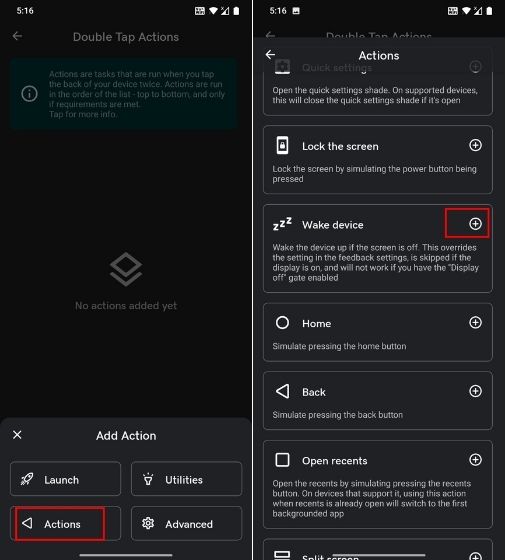
9. Testez de nouveau. Si le problème persiste, activez « Méthode Legacy Wake Device » dans les paramètres avancés.
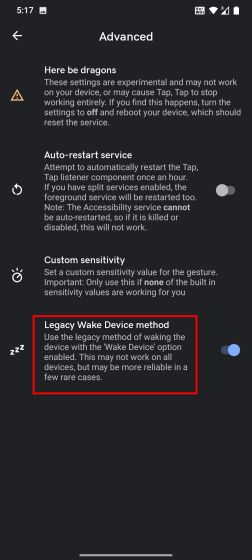
10. Pour ajuster la sensibilité, allez dans « Geste » et réduisez la « Sensibilité ». L’application peut être trop réactive et s’activer involontairement.
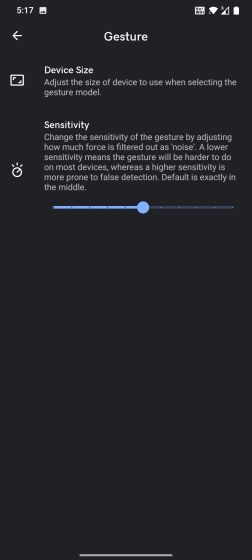
3. Installer une application de numérotation modifiée
Certains développeurs ont trouvé une solution pour désactiver complètement le capteur de proximité durant les appels. Ils ont modifié l’application de numérotation AOSP en supprimant le code lié au capteur de proximité. Cela empêche l’écran de s’éteindre lors des appels.
1. Les utilisateurs d’Android 8.0 peuvent télécharger l’application AOSP Dialer modifiée sur les forums XDA. Installez-la et accordez toutes les permissions. Définissez-la comme application d’appel par défaut.
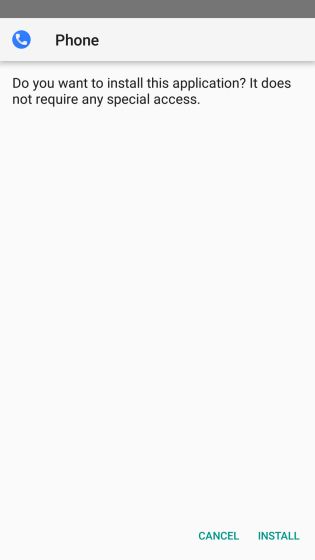
2. Les utilisateurs d’Android 9.0 peuvent télécharger le numéroteur AOSP modifié depuis ce lien. Installez-la et suivez les instructions pour la définir comme application de numérotation par défaut. Ainsi, le capteur de proximité ne désactivera plus l’écran pendant les appels.
4. Utiliser « Accès commutateur » dans les paramètres d’accessibilité
« Accès commutateur » est un outil d’accessibilité qui permet de naviguer dans l’interface Android avec les boutons matériels. Cette méthode est compatible avec tous les smartphones Android.
1. Allez dans Accessibilité dans les Paramètres et activez « Accès commutateur ». Vous devrez sélectionner un périphérique USB ou Bluetooth, mais ignorez cette étape et appuyez sur « Quitter ».
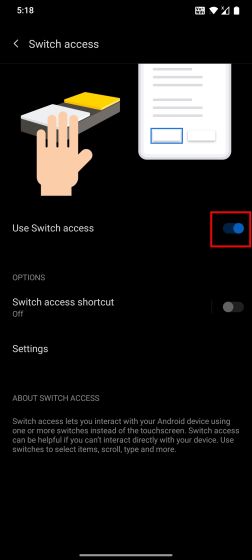
2. Activez « Raccourci d’accès commutateur » et choisissez l’option « Maintenir les touches de volume » si l’on vous le demande.
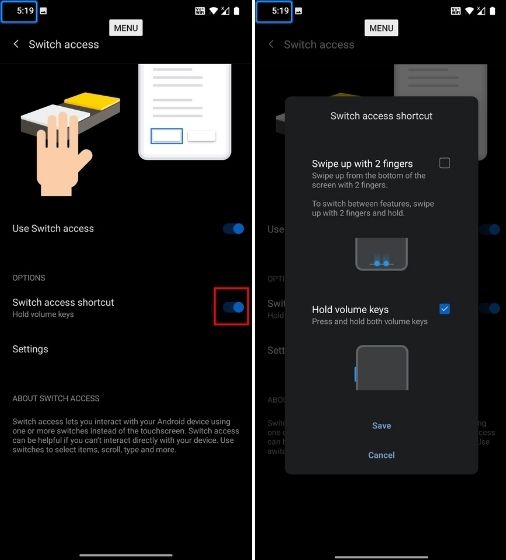
3. Dans les paramètres d’Accès commutateur, allez dans « Attribuer des commutateurs pour l’analyse ».
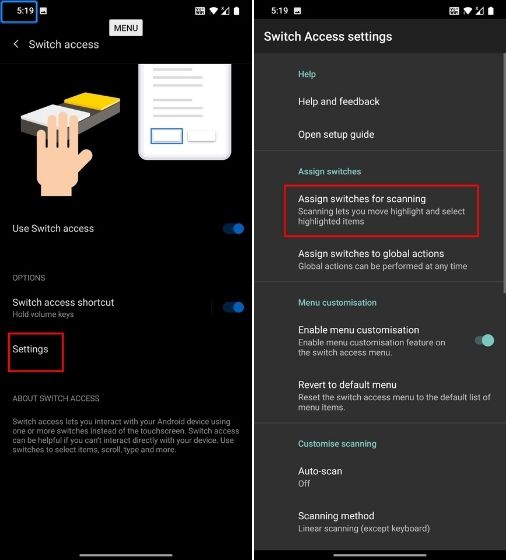
4. Appuyez sur « Sélectionner » et ensuite sur le bouton de réduction du volume. Enregistrez l’action. Vous pourrez désormais sélectionner un bouton de l’interface utilisateur (équivalent à la touche Entrée) avec le bouton de réduction du volume.
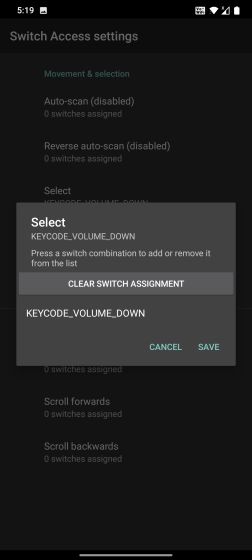
5. Appuyez ensuite sur « Suivant » et ensuite sur le bouton d’augmentation du volume. Enregistrez-le. Vous pourrez donc vous déplacer entre les boutons de l’interface utilisateur en utilisant le bouton d’augmentation du volume.
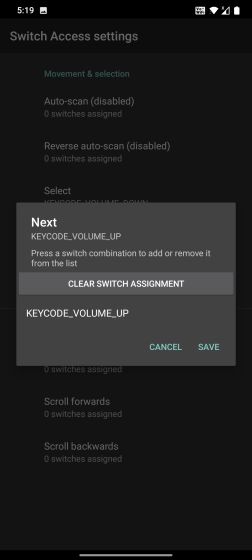
6. Durant un appel où l’écran est éteint à cause du capteur de proximité, appuyez sur le bouton d’augmentation du volume pour atteindre le bouton « Haut-parleur ». Le bouton haut-parleur est le numéro 2 sur l’image, le numéro 1 étant le menu. Vérifiez l’emplacement du bouton haut-parleur dans votre application de numérotation.
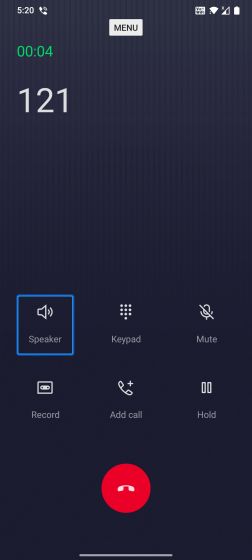
7. En appuyant deux fois sur le bouton d’augmentation du volume, vous atteindrez le bouton haut-parleur. Appuyez ensuite sur le bouton de réduction du volume (que vous avez attribué à la sélection) pour activer le haut-parleur. L’écran se rallumera en raison du remplacement du capteur de proximité. Vous devrez appuyer sur cette combinaison de boutons à chaque appel pour activer le haut-parleur et réactiver l’écran.
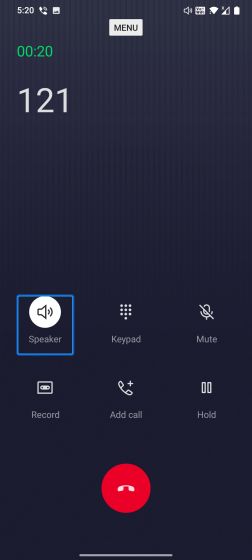
5. Désactiver le capteur de proximité (nécessite Xposed)
Il existe une façon de désactiver complètement le capteur de proximité sur Android, mais cela nécessite l’installation du framework Xposed. Cette solution est réservée aux utilisateurs expérimentés en développement et root d’Android. De plus, ce module Xposed fonctionne seulement sur les appareils sous Android 7.0 ou inférieur. Android 10 et supérieur propose une option pour désactiver tous les capteurs, mais cela désactive aussi le microphone, ce qui n’est pas souhaitable pendant un appel.
1. Installez le framework Xposed en suivant les instructions des forums XDA. Ensuite, installez l’application Sensor Disabler (gratuite) sur le Play Store. Vous pourrez désactiver le capteur de proximité sur votre appareil Android.
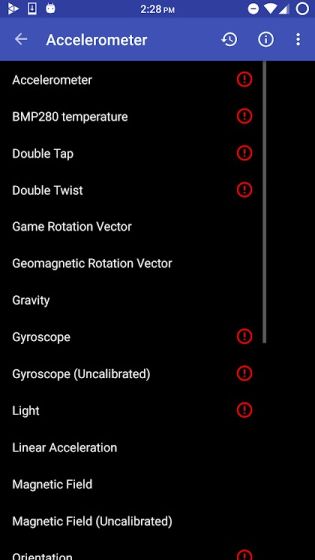
Conclusion
Voici quelques solutions pour résoudre les problèmes de capteur de proximité sur les smartphones Android. Il serait souhaitable qu’Android propose une option native pour désactiver ce capteur, car les problèmes sont fréquents après quelques années d’utilisation. Si vous rencontrez d’autres problèmes, comme une décharge de batterie due à Play Services, consultez nos autres guides. Si vous avez des questions, n’hésitez pas à les poser dans les commentaires.